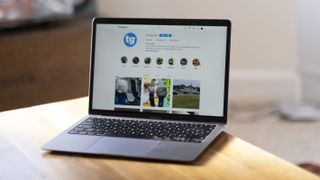PC または Mac から Instagram に投稿する方法を疑問に思っている場合は、それが必ずしも明白ではないことに驚かないでください。
公式にはデスクトップやラップトップコンピュータからInstagramに写真をアップロードする方法がないからだ。なぜ?Instagram は、アプリの初期の頃から、モバイル専用のエクスペリエンスでした。その主な魅力は、写真を素早く共有できることだからです。したがって、カメラを搭載していることが保証されているデバイスに限定することは、非常に理にかなっています。
このため、PC または Mac 上の Instagram は、コンテンツの作成ではなく、コンテンツの消費を目的としています。これらのデバイスで閲覧、いいね、コメントすることを妨げるものは何もありませんが、自分のスナップをアップロードするボタンがないことにすぐに気づくでしょう。これは、プロのアカウントを実行しようとしている場合、またはそのようなタイプの場合は少し面倒ですどういうわけか、すべての画像に添えて 300 語を書くのが好きな人。
- 購入できる最高のカメラ付き携帯電話
- 最高の無料 Android アプリ
- Windows 10 をプロのように使用する方法
ただし、回避策はあります。アプリを使用しなくても、PC または Mac からモバイル ブラウザ経由で Instagram に投稿することができるため、サイトに自分のデバイスが実際にスマートフォンであることを納得させるだけで済みます。ここでは、Chrome、Edge、Firefox、および名前を付けたいほぼすべてのブラウザで機能する、これを行うための迅速かつ簡単な方法を紹介します。
これはアプリではなくウェブサイトを複製するため、モーメントを投稿できないことに注意してください。それでも、何もしないよりはマシです。PC または Mac から Instagram に投稿する方法については、以下をお読みください。
PCまたはMacからInstagramに投稿する方法
1. ブラウザを開いて Instagram にアクセスします

このチュートリアルでは Edge を使用していますが、このプロセスはどのブラウザーでも同様です。www.instagram.com (新しいタブで開きます)にアクセスすると、使い慣れた Web インターフェイスが表示されます。
2. ページを検査する
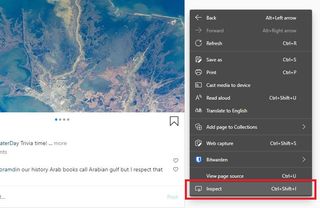
ページ上の任意の場所を右クリックし、「検査」というオプションをクリックします。上の画像からわかるように、Edge ではこれがリストの最後のオプションです。Firefox では「要素の検査」と呼ばれていることに注意してください。
3. デバイスエミュレーションをオンにする
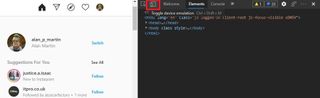
ブラウザの右側にペインが開き、ページ コードが表示されます。はい、あなたはマグルを対象としていないブラウザの一部を使用していますが、心配しないでください。私たちは過度に複雑なことは何もしていません。
2 番目のペインの上部にはナビゲーション バーがあります。2 番目のアイコン (携帯電話とタブレットの写真が表示されているアイコン) が、必要なアイコンです。疑問がある場合は、その上にマウスを移動すると、「デバイス エミュレーションの切り替え」(Chrome では「デバイス ツールバーの切り替え」) などの説明がポップアップ表示されます。正しいアイコンが表示されていることが確認できたら、それをクリックします。
4. 効果はありましたか?
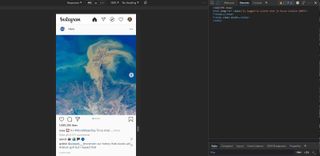
これでモバイル モードになり、古いブラウザ ペインがモバイル サイズに縮小され、代わりにスマートフォン バージョンの Web サイトが表示されます。ただし、アップロード ボタンがないことに注意してください。
5. ページを更新します
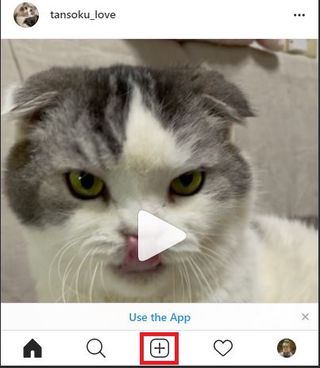
ブラウザの更新ボタンを押すと、見慣れたボタンが画面の下部に表示されるはずです。真ん中の「プラス」ボタンを押すと終了します。
6. 写真を選択し、編集して投稿します
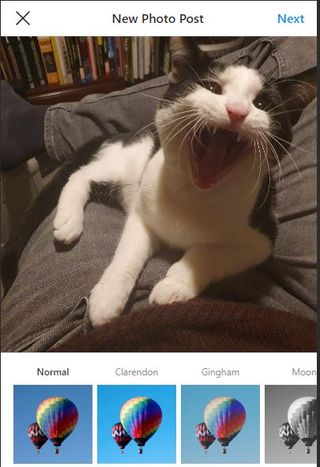
ここからは、ファイル エクスプローラーから写真 (このデモの目的: 子猫のリプリー) を選択し、他の写真と同様に編集してフィルターを適用します。
おめでとうございます。PC または Mac から Instagram に投稿する方法がわかりました。
Instagram に関するその他のヒント
- Instagramのパスワードを変更またはリセットする方法
- Instagramから写真を保存する方法
- 知っておくべきInstagramの8つの隠れた機能
- インスタグラムのダウンロード方法
- iOSとAndroidでInstagramのダークモードをオンにする方法
- Instagram共同視聴の使い方
- Instagramアカウントを無効にする方法
- Instagramでユーザーをミュートする方法
- Instagramストーリーの使い方
- Instagramのすべての投稿をダウンロードする方法
- Instagramで誰かをミュートする方法
- iPhoneとAndroidでInstagramのダークモードを取得する方法